Quante volte ti è capitato di ricevere una telefonata sul tuo iPhone proprio mentre eri alla guida o avevi le mani occupate per qualche altra ragione? In quei momenti sicuramente avresti voluto qualcuno che leggesse per te il nome che appariva sullo schermo. Purtroppo, eri solo e nessuno poteva aiutarti. Così, sei stato costretto a rimanere col dubbio per un bel po' di tempo, almeno fino a quando non hai potuto afferrare il telefono e controllare le chiamate perse.
Se questa situazione ti ha creato un enorme disagio, abbiamo una notizia da darti: è possibile sapere chi ti chiama, anche senza guardare lo schermo del tuo iPhone. Le soluzioni sono tre. Innanzitutto, puoi chiedere aiuto a Siri, l'assistente vocale Apple, pensato proprio per rispondere alle più disparate esigenze degli utenti. Inoltre, puoi capire chi ti chiama sfruttando le suonerie e le vibrazioni personalizzate. In poche parole, puoi selezionare degli avvisi speciali per un gruppo o per i singoli contatti. In questo modo, quando qualcuno ti chiamerà saprai subito chi è.
Chiamata iPhone: come sapere chi è grazie a Siri
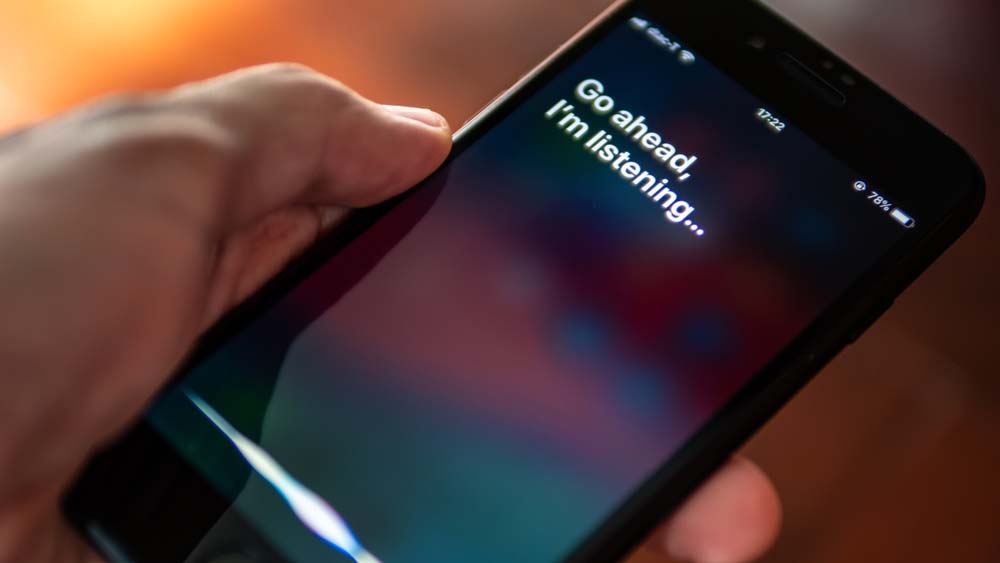
Siri è l'aiutante digitale che Apple mette a disposizione dei suoi clienti. Se hai un iPhone o altro dispositivo del marchio puoi iniziare subito a testare questa utilissima funzione. Tra le opzioni disponibili, c'è anche quella che consente di conoscere il nome del chiamante. L'assistente vocale lo pronuncerà ad ogni chiamata in entrata. Di conseguenza, la persona potrà sapere chi è in ogni momento senza dover per forza guardare lo schermo o prendere il telefono.
La lettura vocale della chiamata iPhone non è tra le funzioni predefinite, ma chi ha la necessità può attivarla in ogni momento. Per farlo, occorre accedere alle Impostazioni, per poi seguire il percorso Telefono > Leggi nome chiamata. Questa schermata offrirà diverse possibilità: Sempre, Solo Auricolari, Auricolari e Auto e Mai.
Scegliendo la prima opzione, Siri leggerà il nome ad ogni chiamata; con la seconda invece la lettura vocale si attiverà ogni volta che le cuffie sono collegate all'iPhone; scegliendo la terza si attiva ogni volta che si indossano le cuffie e il telefono è connesso a sistemi esterni, per esempio quelli di un'automobile.
Scegliere di attivare sempre la lettura vocale delle chiamate vocali ha alcuni svantaggi, legati soprattutto alla privacy: infatti, il nome viene trasmesso in vivavoce e tutte le persone nei paraggi potrebbero saperlo. Ricorda che se il tuo telefono è impostato su Silenzioso, Siri non si attiverà.
Come impostare suonerie personalizzate su iPhone
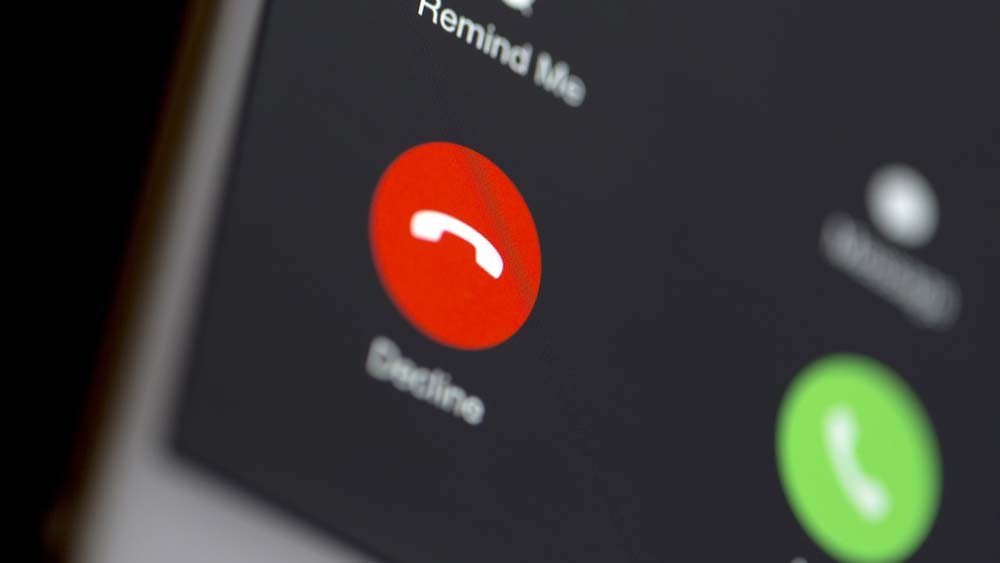
Le suonerie personalizzate sono molto utili per conoscere il nome del mittente. Infatti, sono tante le persone che impostano un suono differente per i propri contatti preferiti. Questa opzione non è riservata solo agli utenti iOS, ma è accessibile su tutti gli smartphone.
È sicuramente la soluzione ideale per riconoscere subito il mittente di una chiamata ed è più discreto rispetto al metodo precedente. Infatti, mentre Siri pronuncia a voce alta il nome, in questo caso solo l'utente conosce la persona a cui ha associato la suoneria.
Ma come si può abbinare un avviso sonoro ad un contatto? Basta accedere alla rubrica dell'iPhone e selezionare la persona desiderata. Toccando il pulsante "Modifica" si può metter mano a tutte le informazioni legate a quel numero: si può modificare il nome, inserire l'e-mail associare un'immagine, ma anche assegnargli una suoneria specifica, sia per le chiamate, sia per i messaggi. Toccando sulla voce Suoneria, l'iPhone offrirà una serie di suoni da utilizzare.
Da quel momento, quando quella persona chiamerà, il telefono suonerà in modo differente rispetto agli altri contatti. È possibile ripetere questa operazione per tutta la rubrica, naturalmente consigliamo di selezionare un gruppo ristretto di contatti in modo da riconoscere subito chi è l'autore della chiamata in entrata.
Come attivare le vibrazioni personalizzate
L'ultima possibilità è quella di scegliere delle vibrazioni personalizzate per ogni chiamata su iPhone. Oltre ad essere la soluzione più originale, è anche quella più difficile da impostare.
Per iniziare occorre accedere alle Impostazioni e scegliere la voce Suoni. Da qui è possibile abilitare le vibrazioni per le chiamate in entrata.
Per farlo occorre andare su Impostazioni > Suoni. In questa schermata occorre spuntare le voci: "Quando non silenzioso", "Quando silenzioso", e poi su "Modifica tasti". In seguito, accedendo alla schermata Vibrazione e andando su "Crea nuova vibrazione", si può realizzare uno schema di avvisi personalizzato.
Facendo tap sullo schermo a specifici intervalli, sarà possibile creare vibrazioni personalizzate. Terminato il procedimento, toccando il tasto Interrompi e Salva, si salverà la vibrazione creata. Solo in seguito si può associare ad un contatto.
Per farlo occorre aprire la scheda del contatto in rubrica, andare su Modifica > Suoneria > Vibrazione. A questo punto è possibile selezionare la vibrazione che si è appena creata. Per salvare l'associazione contatto-vibrazione, occorre toccare la parte alta a sinistra dove c'è scritto Suoneria, e poi su Fine, sull'angolo in alto a destra e poi ancora su Fine per terminare il procedimento.
22 gennaio 2020




